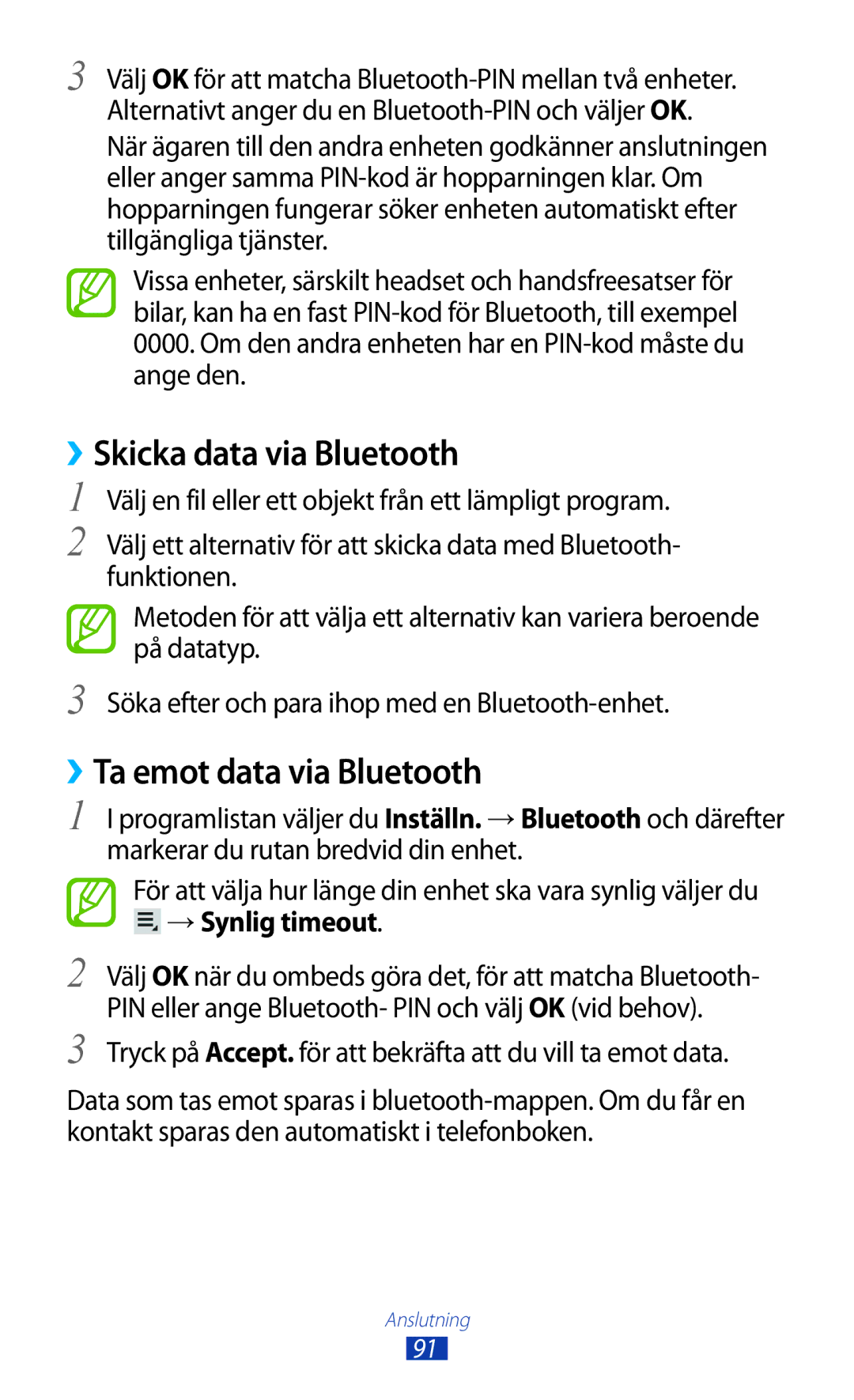GT-P7510FKDNEE, GT-P7510UWANEE, GT-P7510ZWDNEE, GT-P7510UWENEE, GT-P7510FKANEE specifications
The Samsung GT-P7510, also known as the Galaxy Tab 10.1, is a premium tablet that was introduced as a significant player in the mobile computing market. This device boasts an impressive 10.1-inch display with a resolution of 1280x800 pixels, offering vibrant colors and sharp visuals that enhance the user experience, whether for browsing, gaming, or multimedia consumption.One of the standout features of the GT-P7510 is its sleek and lightweight design, weighing in at just over a pound. This portability makes it easy to carry and use on the go. The device is powered by NVIDIA's Tegra 2 dual-core processor, which ensures smooth performance across apps and multitasking scenarios. Coupled with 1GB of RAM, it handles demanding applications with ease, making it suitable for both entertainment and productivity.
In terms of storage options, the GT-P7510 was available in various capacities, ranging from 16GB to 64GB, and it supports expandable storage via a microSD card slot. This flexibility allows users to store more apps, documents, and multimedia files.
The Galaxy Tab 10.1 runs on Android, providing access to a vast ecosystem of applications through the Google Play Store. The tablet originally shipped with Honeycomb but was upgradeable to later versions of Android, ensuring compatibility with newer applications and features.
Connectivity options include Wi-Fi and optional 4G LTE for those requiring mobile data access. The tablet also features a 3-megapixel rear camera and a 2-megapixel front-facing camera, which cater to video calls and occasional photography needs.
Samsung emphasizes media consumption with features such as Samsung Hub for content access, as well as enhanced audio technology to provide an immersive sound experience. The GT-P7510 supports Adobe Flash for richer web browsing, ensuring compatibility with a broader range of websites.
Overall, the Samsung GT-P7510 stands out as a well-rounded tablet with a balance of design, performance, and functionality, making it an appealing choice for users looking for a portable computing solution. Its combination of a high-resolution display, powerful processing capabilities, and versatile connectivity positions it among the top contenders for tablet devices during its release period, catering to a diverse audience of tech-savvy consumers.